Win10开启HDR变灰蒙蒙怎么办?Win10开启HDR变灰蒙蒙的解决方法
发布时间:2025-09-22 09:02:46 本站作者 【 字体:大 中 小 】 浏览:36 次
Win10开启HDR变灰蒙蒙怎么办?其实在Win10系统中有一个HDR的设置,该功能可以让屏幕中所显示的内容较为真实、更具画面表现力,但最近有小伙伴在打开这个功能之后发现屏幕变得灰蒙蒙的,无法正常使用,那么遇到这种情况要怎么办呢?下面就和小编一起来看看Win10开启HDR变灰蒙蒙的解决方法吧。

Win10开启HDR变灰蒙蒙的解决方法
1、请检查并更换符合HDR硬件标准的显示器、显卡及线材;
2、如确认硬件没有问题,可以继续尝试,开启HDR后再将显卡输出的像素格式从YCbCr调整为RGB444(Nvidia显卡为RGB完全)来解决系统桌面颜色发灰的问题。如果没有RGB444或不能选择RGB完全,建议重新检查设备硬件(显示器、显卡及线材)。
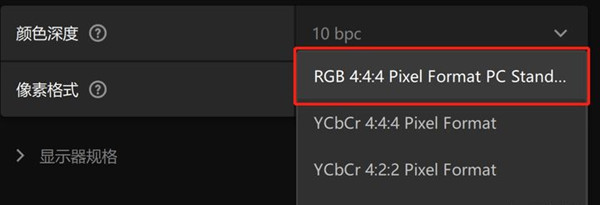
存在某些显示器可能不支持同时开启1440p桌面分辨率+144Hz刷新频率+10位颜色深度+HDR,请在显示器官方网站支持信息中查询。DP1.4规格视频线对于以上设置是必要的。
热门推荐
最新发布

香酥花椒芽制作方法详解

香酥花椒芽是一道口感鲜美、营养丰富的小吃。它不仅能够增加食欲,还可以促进肠胃蠕动,帮助消化。如果你想自己在家也能制作出美味的香酥花椒芽,那么就跟着我们的步骤一起来学习吧!选料:如何选购优质花椒芽?在选购花椒芽时,首先要注意看一下表面是否平整,无明显的黑斑和病斑。其次要嗅一下芽尖是否有异味。用手触摸一...

美味健康的紫菜牛肉丸蛋花汤

在繁忙的工作和学习中,享用一碗热腾腾的汤菜,不仅可以满足我们的味蕾,更能为身体提供充足的营养。今天,我们将为大家介绍一道口感鲜美,营养丰富,健康养生的汤菜——紫菜牛肉丸蛋花汤。选料准备在做汤的时候,选料是非常重要的。为了使汤菜更加健康和美味,我们需要准备好适量的紫菜、牛肉、鸡蛋、姜、葱等原材料。紫菜...

健康美味,皂角银耳粥的做法

在日常生活中,人们经常喜欢吃一些美食,但是大多数人忽略了食物对身体的影响。皂角银耳粥是一款既美味又营养的食品,它能够满足人体所需的营养,并且对身体有着多重保健作用。下面将介绍一下以皂角银耳粥的做法。选料买材:如何选购优质的食材?在制作皂角银耳粥之前,首先需要购买食材。在选择皂角和银耳时,需要选择新鲜...

咸肉片炒海带的做法

海带是一种营养价值极高的食材,富含多种人体所需的营养素。而用咸肉片来炒海带,则是一道经典的家常菜,不仅色香味俱佳,而且做法简单易学。下面就让我们一起来探讨一下咸肉片炒海带的做法吧!选择食材为了保证菜肴的口感和质量,选择新鲜、嫩绿、长条形的海带,肉质柔软,口感鲜美。而咸肉片的选择应该挑选肉质紧密,有弹...















